电脑在长时间使用后会积累大量缓存文件,如果不及时清理这些垃圾文件并释放内存,将会影响系统的运行性能。今天,本文将为您介绍两种有效清理电脑c盘垃圾的方法,以windows 10系统为例进行讲解。
方法一
首先,在桌面上双击【我的电脑】图标进入相应界面,或者直接按下快捷键【Windows+E】,同样可以进入该界面。
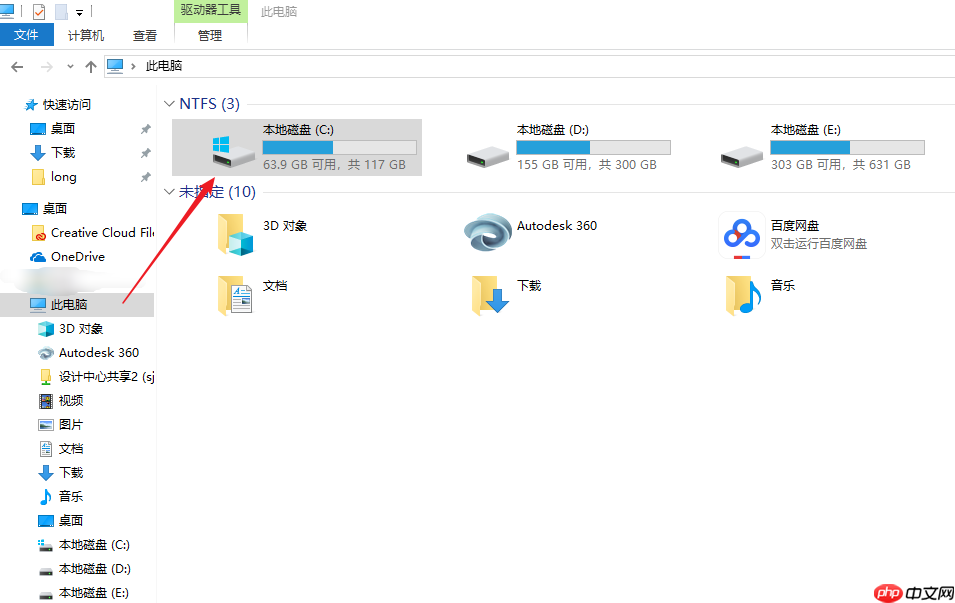
接下来,右键点击C盘,选择弹出菜单中的【属性】选项,打开属性对话框,然后点击【磁盘清理(D)】按钮。
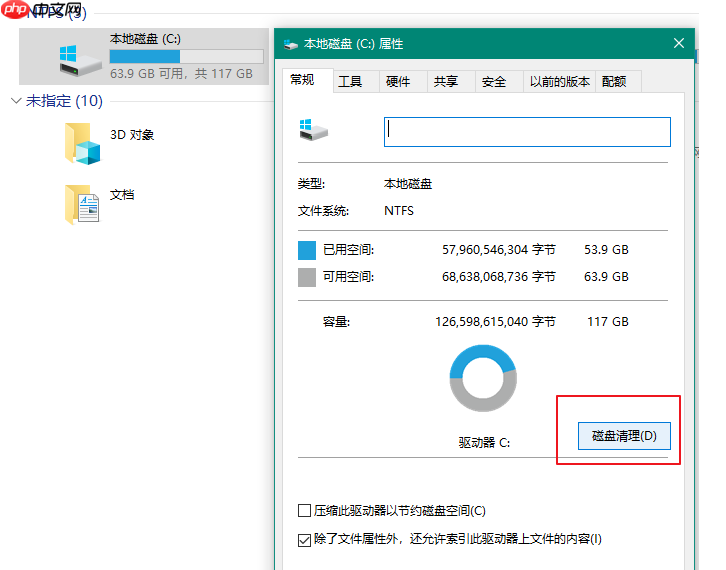
进入【磁盘清理】窗口后,点击左下角的【清理系统文件】按钮,开始对C盘进行扫描,请耐心等待。
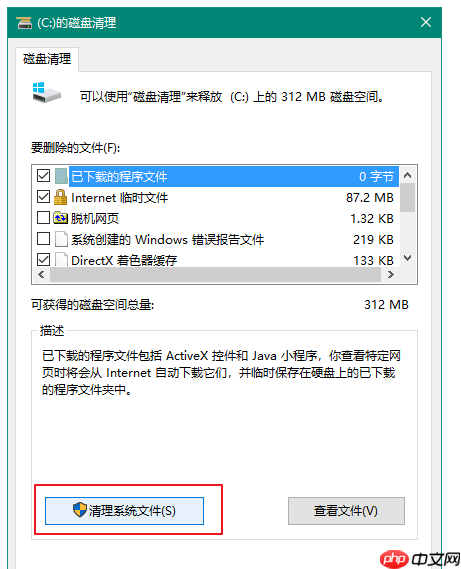
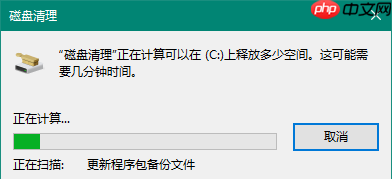
扫描完成后,如图所示,勾选您想要删除的文件,然后点击【确定】按钮。随后会弹出提示对话框,点击【删除文件】进行清理。
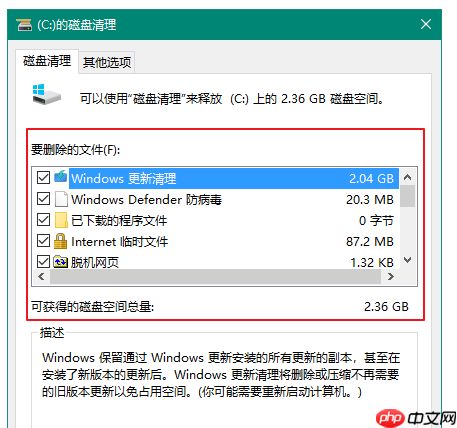
清理垃圾文件的过程开始,清理完成后查看C盘的内存情况。电脑使用时间越长,清理出的空间就越多!
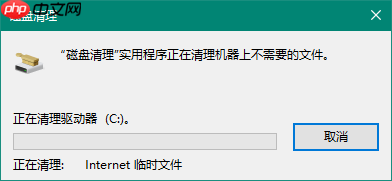
方法二
按下快捷键【Windows+R】,弹出运行对话框,输入cleanmgr并点击【确定】。
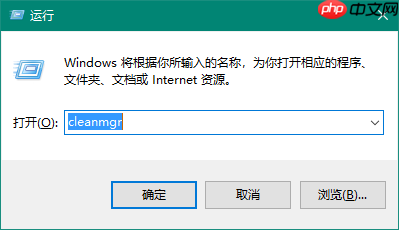
进入磁盘清理窗口后,选择C盘并点击【确定】。
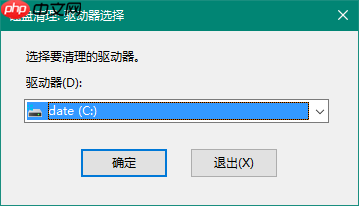
如图所示,点击【清理系统文件】,开始扫描C盘,具体操作步骤请参照方法一。
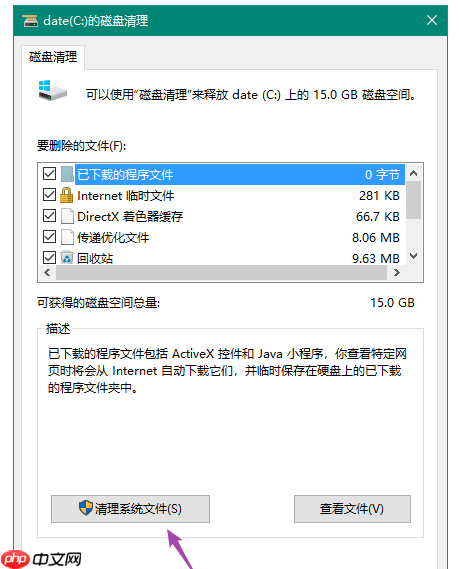
如果您想了解更多关于电脑使用和维护的技巧,请关注wmzhe.com。
以上就是电脑C盘清理方法分享,快速释放系统内存的详细内容,更多请关注php中文网其它相关文章!

C盘一键清理工具是专注于释放C盘空间的实用工具,拥有一键清理功能,能够帮助用户快速删除无用的文件和缓存。软件操作简单,无需复杂的设置,自动识别并清理无用的垃圾文件,有需要的小伙伴快来保存下载体验吧!




Copyright 2014-2025 https://www.php.cn/ All Rights Reserved | php.cn | 湘ICP备2023035733号